
Pridanie tabuľky v aplikácii Poznámky na Macu
Ak používate upgradované poznámky v iCloude alebo poznámky uložené v Macu v systéme macOS 10.13 alebo novšom, do poznámok môžete pridávať tabuľky.

Pridanie tabuľky
V apke Poznámky
 na Macu kliknite v zozname poznámok na poznámku alebo dvakrát kliknite na poznámku v zobrazení galérie a potom kliknite na miesto, kde chcete pridať tabuľku.
na Macu kliknite v zozname poznámok na poznámku alebo dvakrát kliknite na poznámku v zobrazení galérie a potom kliknite na miesto, kde chcete pridať tabuľku.Kliknite na tlačidlo Tabuľka
 alebo vyberte Formát > Tabuľka.
alebo vyberte Formát > Tabuľka. Do poznámky sa pridá prázdna tabuľka s dvomi riadkami a dvomi stĺpcami.
Vykonajte jedno z nasledovných:
Písanie v bunke: Kliknite na bunku a začnite písať. Ak sú dostupné, môžete použiť návrhy pre písanie.
Pohyb v tabuľke: Medzi bunkami tabuľky sa pohybujte stlačením klávesu Tab alebo použite klávesy so šípkami.
Vloženie textu do tabuľky: Kliknite na bunku a vyberte Upraviť > Vložiť.
Pomenované štýly ako Neproporcionálne alebo Podnadpis sa odstránia.
Výber viacerých buniek: Potiahnite kurzor cez text v jednej alebo viacerých bunkách.
Označené bunky budú ohraničené rámčekom.
Ak chcete označiť celý riadok alebo stĺpec, pozrite si tému Spravovanie riadkov a stĺpcov.
Presunutie tabuľky: Označte tabuľku a potiahnite ju na nové miesto.
Tip: Môžete tiež skopírovať tabuľku z inej apky (ako napríklad Safari alebo Pages) a vložiť ju do Poznámok. Poznámky nepodporujú určité typy formátovania.
Spravovanie riadkov a stĺpcov
V apke Poznámky
 na Macu kliknite na poznámku v zozname poznámok alebo dvakrát kliknite na poznámku v zobrazení galérie.
na Macu kliknite na poznámku v zozname poznámok alebo dvakrát kliknite na poznámku v zobrazení galérie.Kliknite na tabuľku, potom kliknutím na úchyt
 naľavo od riadka vyberte daný riadok alebo kliknutím na úchyt
naľavo od riadka vyberte daný riadok alebo kliknutím na úchyt  nad stĺpcom vyberte daný stĺpec.
nad stĺpcom vyberte daný stĺpec.Vykonajte jedno z nasledovných:
Výber viacerých riadkov alebo stĺpcov: Potiahnite úchyt výberu (farebná bodka) v riadku alebo stĺpci.
Pridanie alebo odstránenie riadkov alebo stĺpcov: Kliknite na šípku nadol
 a vyberte možnosť.
a vyberte možnosť.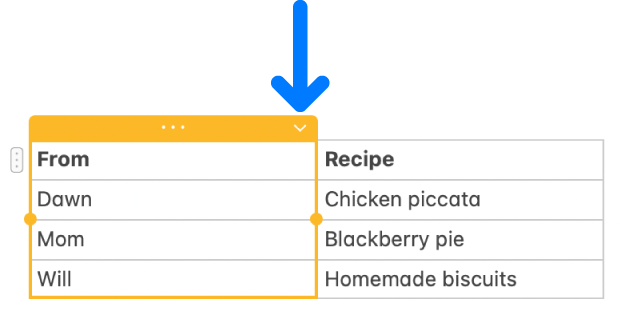
Presunutie riadka alebo stĺpca: Po označení riadka alebo stĺpca naň kliknite a podržte, kým sa nebude zdať, že riadok alebo stĺpec vystupuje z tabuľky, a potom ho potiahnite na nové miesto.
Kopírovanie riadka alebo stĺpca: Vyberte Upraviť > Kopírovať alebo stlačte klávesy Command-C.
Vloženie riadka alebo stĺpca: Keď skopírujete riadok alebo stĺpec, vyberte Upraviť > Vložiť alebo stlačením kombinácie klávesov Command-V ich vložte na nové miesto v tej istej tabuľke.
Ak chcete vytvoriť novú tabuľku, vložte ju do tela poznámky.
Vymazanie obsahu v riadku alebo stĺpci: Vyberte Upraviť > Vymazať alebo stlačte kláves Delete.
Ak v riadku alebo stĺpci nie je žiadny obsah, riadok alebo stĺpec sa okamžite vymaže.
Použite formátovania na riadok alebo stĺpec: Použite príkazy v menu Formát alebo klávesové skratky. (Môžete použiť aj Touch Bar.)
Keď ste v poslednej bunke tabuľky, môžete tiež pridať riadok na jej koniec stlačením klávesov Tab alebo Return.
Konvertovanie textu na tabuľku
V apke Poznámky
 na Macu kliknite na poznámku v zozname poznámok alebo dvakrát kliknite na poznámku v zobrazení galérie.
na Macu kliknite na poznámku v zozname poznámok alebo dvakrát kliknite na poznámku v zobrazení galérie.Vykonajte jedno z nasledovných:
Konvertovanie textu na tabuľku: V poznámke označte jeden alebo viac odsekov textu a kliknite na tlačidlo Tabuľka
 alebo vyberte Formát > Tabuľka. Označený text sa skonvertuje na tabuľku.
alebo vyberte Formát > Tabuľka. Označený text sa skonvertuje na tabuľku.Konvertovanie tabuľky späť na text: Kliknite na ľubovoľné miesto v tabuľke, kliknite na
 a potom vyberte Konvertovať na text.
a potom vyberte Konvertovať na text.